简述ZebraMC92N0CE7.0终端和DS3678蓝牙扫描枪的连接方法
三普科技5月17日讯,如何匹配和连接一个ZebraDS3678蓝牙扫描枪到ZebraMC92N0CE7.0移动终端上呢?

一、DS3678的设置
1、扫描下面的SetFactoryDefaults条码

2、扫描下面的SSIBluetoothClassic(Non-Discoverable)
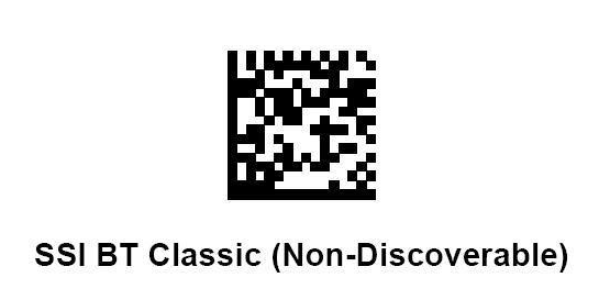
二、MC92N0的设置
1、Start>Programs>BTScannerCtlPanel>Enablecheckbox
2、选择目标端口,比如COM9
3、然后选择SaveandExit
4、Start>Programs>BTUI>PairingBarcode(用DS3678扫描这条码)
5、点击返回键,关闭匹配条码
6、关闭BTUI
三、DataWedge的配置
1、在MC92N0上打开DataWedge
2、点击Running两次,选择BasicConfig
3、选择ScannerInput
4、选择BluetoothSSIScannerDriver
5、选择Enabled,点击Home
6、退出option0,点击OK
7、点击Runing
8、DataWedge处于Ready
9、点击OK,关闭DataWedge
以上就是关于简述ZebraMC92N0CE7.0终端和DS3678蓝牙扫描枪的连接方法的相关内容介绍,更多ZebraDS3678蓝牙扫描枪相关信息尽在三普科技。


